Pozrime sa na pridanie novej položky na príklade adresára "Pododdiely" . Niektoré záznamy v ňom už môžu byť zaregistrované.
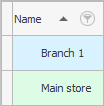
Ak máte nejakú inú jednotku, ktorá nebola zadaná, môžete ju jednoducho zadať. Ak to chcete urobiť, kliknite pravým tlačidlom myši na ktorúkoľvek z predtým pridaných jednotiek alebo vedľa nej na prázdne biele miesto. Zobrazí sa kontextové menu so zoznamom príkazov.
![]() Zistite viac o tom, aké typy menu sú.
Zistite viac o tom, aké typy menu sú.
Kliknite na tím "Pridať" .
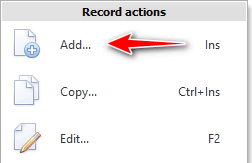
Zobrazí sa zoznam polí na vyplnenie.
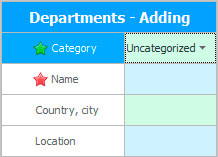
![]() Pozrite sa, ktoré polia sú povinné.
Pozrite sa, ktoré polia sú povinné.
Hlavné pole, ktoré je potrebné vyplniť pri registrácii novej divízie je "názov" . Napríklad napíšme „Pobočka 2“.
"Kategória" sa používa na rozdelenie oddelení do skupín. Keď je veľa pobočiek, je veľmi výhodné vidieť: kde sú vaše sklady, kde sú miestne pobočky, kde sú zahraničné, kde sú obchody atď. Svoje „body“ môžete klasifikovať akokoľvek chcete.
![]() Alebo tam nemôžete zmeniť hodnotu, ale tu môžete zistiť, prečo sa toto pole zobrazuje okamžite vyplnené .
Alebo tam nemôžete zmeniť hodnotu, ale tu môžete zistiť, prečo sa toto pole zobrazuje okamžite vyplnené .
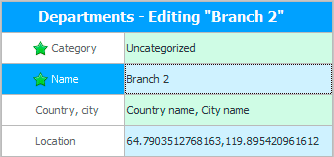
Venujte pozornosť tomu, ako je pole vyplnené "Kategória" . Hodnotu do nej môžete zadať buď z klávesnice alebo ju vybrať z rozbaľovacieho zoznamu. A zoznam zobrazí hodnoty, ktoré boli zadané skôr. Toto je takzvaný „ zoznam učenia “.
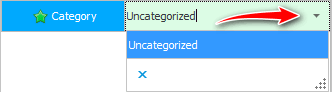
![]() Zistite, aké typy vstupných polí sú, aby ste ich vyplnili správne.
Zistite, aké typy vstupných polí sú, aby ste ich vyplnili správne.
Ak máte medzinárodnú spoločnosť, každá divízia môže byť špecifikovaná Krajina a mesto a dokonca si vyberte to správne na mape "Poloha" , po ktorom sa jeho súradnice uložia. Ak ste začiatočník, tieto dve polia ešte nevypĺňajte, môžete ich preskočiť.
![]() A ak ste už skúsený používateľ, prečítajte si o tom, ako vybrať hodnotu z referencie pre pole "Krajina a mesto" .
A ak ste už skúsený používateľ, prečítajte si o tom, ako vybrať hodnotu z referencie pre pole "Krajina a mesto" .
A takto bude vyzerať výber miesta na mape.
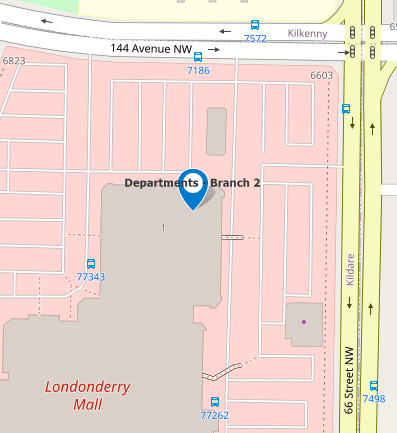
Po vyplnení všetkých povinných polí kliknite na tlačidlo úplne dole "Uložiť" .
![]() Pozrite sa, aké chyby sa vyskytujú pri ukladaní .
Pozrite sa, aké chyby sa vyskytujú pri ukladaní .
Potom v zozname uvidíte pridanú novú divíziu.
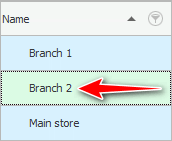
![]() Teraz môžete začať zostavovať zoznam. zamestnancov .
Teraz môžete začať zostavovať zoznam. zamestnancov .
Ďalšie užitočné témy nájdete nižšie:
![]()
Univerzálny účtovný systém
2010 - 2024